Trong phiên bản mới cập nhật, người dùng có thể sử dụng chế độ Power Saving trên Telegram mà không cần phải đăng ký bản Telegram Premium. Chế độ Power Saving này sẽ giúp tiết kiệm pin trên điện thoại khi chúng ta sử dụng ứng dụng, nhất là khi bạn mở ảnh GIF, video hay sticker động khi nhắn tin trên ứng dụng. Khi người dùng gọi video trên Telegram thì chế độ Power Saving này cũng giúp bạn có đủ pin để thực hiện cuộc gọi, nếu điện thoại đang báo pin yếu. Bài viết dưới đây sẽ hướng dẫn bạn dùng chế độ Power Saving trên Telegram.
Hướng dẫn dùng chế độ Power Saving trên Telegram
Bước 1:
Sau khi cập nhật ứng dụng Telegram lên phiên bản mới nhất, người dùng nhấn vào mục Settings ở bên dưới màn hình. Chuyển sang giao diện mới bạn nhấn chọn tiếp vào chế độ Power Saving.
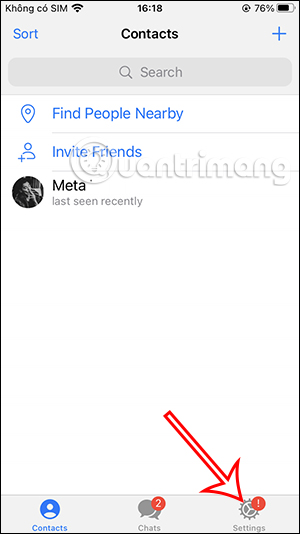
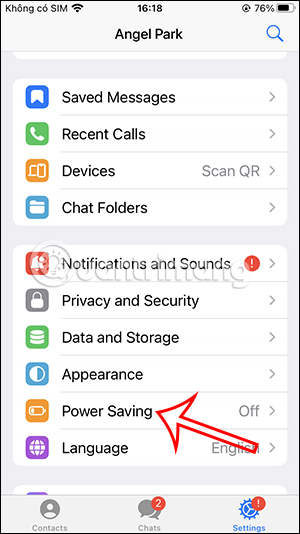
Bước 2:
Tại đây, chúng ta sẽ nhìn thấy thanh điều chỉnh chế độ Power Saving bật khi pin điện thoại còn 15%. Chúng ta có thể điều chỉnh thanh này để thay đổi % pin muốn kích hoạt chế độ Power Saving trên ứng dụng Telegram.
Càng kéo về bên phải thì % năng lượng pin càng lớn, càng kéo về bên trái thì dung lượng pin càng ít đi.
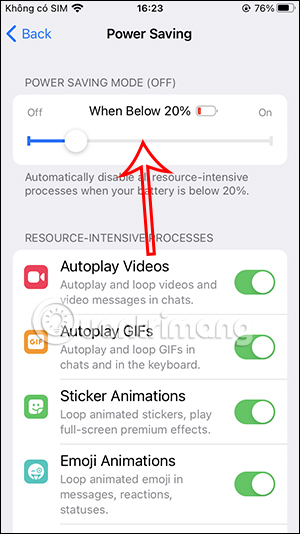
Bước 3:
Tiếp tục nhìn xuống bên dưới là những tùy chọn cho nội dung trên Telegram muốn sử dụng chế độ Power Saving này. Bạn không muốn dùng chế độ Power Saving cho nội dung nào thì gạt sang bên trái để tắt.

Bước 4:
Trên bản Telegram iPhone còn có thêm tùy chọn Background Updates, update nhanh nội dung chat khi chúng ta chuyển đổi qua các ứng dụng đang mở trên ứng dụng. Khi bạn dùng chế độ Power Saving trên Telegram cho nội dung Background Updates này thì nội dung tin nhắn vẫn được cập nhật nhanh chóng khi chúng ta truy cập vào ứng dụng.

 Công nghệ
Công nghệ  AI
AI  Windows
Windows  iPhone
iPhone  Android
Android  Học IT
Học IT  Download
Download  Tiện ích
Tiện ích  Khoa học
Khoa học  Game
Game  Làng CN
Làng CN  Ứng dụng
Ứng dụng 
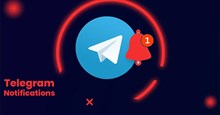
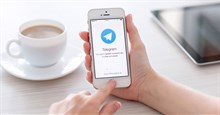


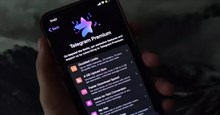
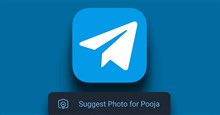
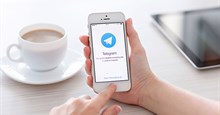










 Linux
Linux  Đồng hồ thông minh
Đồng hồ thông minh  macOS
macOS  Chụp ảnh - Quay phim
Chụp ảnh - Quay phim  Thủ thuật SEO
Thủ thuật SEO  Phần cứng
Phần cứng  Kiến thức cơ bản
Kiến thức cơ bản  Lập trình
Lập trình  Dịch vụ công trực tuyến
Dịch vụ công trực tuyến  Dịch vụ nhà mạng
Dịch vụ nhà mạng  Quiz công nghệ
Quiz công nghệ  Microsoft Word 2016
Microsoft Word 2016  Microsoft Word 2013
Microsoft Word 2013  Microsoft Word 2007
Microsoft Word 2007  Microsoft Excel 2019
Microsoft Excel 2019  Microsoft Excel 2016
Microsoft Excel 2016  Microsoft PowerPoint 2019
Microsoft PowerPoint 2019  Google Sheets
Google Sheets  Học Photoshop
Học Photoshop  Lập trình Scratch
Lập trình Scratch  Bootstrap
Bootstrap  Năng suất
Năng suất  Game - Trò chơi
Game - Trò chơi  Hệ thống
Hệ thống  Thiết kế & Đồ họa
Thiết kế & Đồ họa  Internet
Internet  Bảo mật, Antivirus
Bảo mật, Antivirus  Doanh nghiệp
Doanh nghiệp  Ảnh & Video
Ảnh & Video  Giải trí & Âm nhạc
Giải trí & Âm nhạc  Mạng xã hội
Mạng xã hội  Lập trình
Lập trình  Giáo dục - Học tập
Giáo dục - Học tập  Lối sống
Lối sống  Tài chính & Mua sắm
Tài chính & Mua sắm  AI Trí tuệ nhân tạo
AI Trí tuệ nhân tạo  ChatGPT
ChatGPT  Gemini
Gemini  Điện máy
Điện máy  Tivi
Tivi  Tủ lạnh
Tủ lạnh  Điều hòa
Điều hòa  Máy giặt
Máy giặt  Cuộc sống
Cuộc sống  TOP
TOP  Kỹ năng
Kỹ năng  Món ngon mỗi ngày
Món ngon mỗi ngày  Nuôi dạy con
Nuôi dạy con  Mẹo vặt
Mẹo vặt  Phim ảnh, Truyện
Phim ảnh, Truyện  Làm đẹp
Làm đẹp  DIY - Handmade
DIY - Handmade  Du lịch
Du lịch  Quà tặng
Quà tặng  Giải trí
Giải trí  Là gì?
Là gì?  Nhà đẹp
Nhà đẹp  Giáng sinh - Noel
Giáng sinh - Noel  Hướng dẫn
Hướng dẫn  Ô tô, Xe máy
Ô tô, Xe máy  Tấn công mạng
Tấn công mạng  Chuyện công nghệ
Chuyện công nghệ  Công nghệ mới
Công nghệ mới  Trí tuệ Thiên tài
Trí tuệ Thiên tài